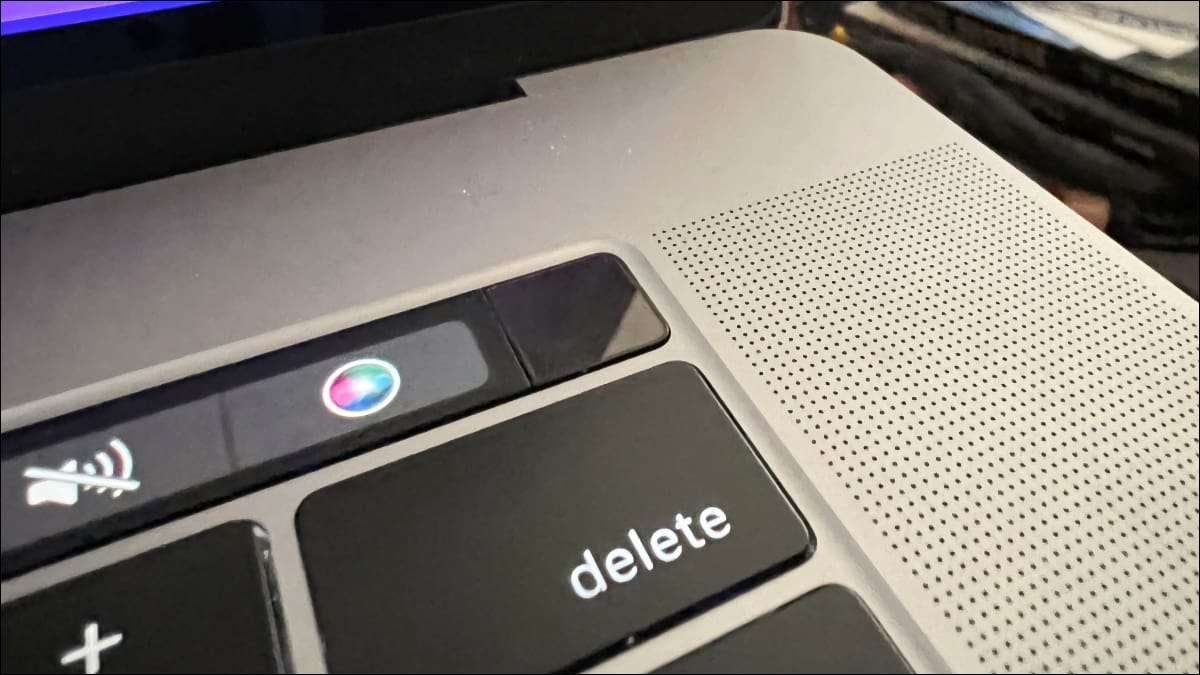
Touch ID ทำให้การลงชื่อเข้าใช้ MacBook ของคุณง่ายขึ้นอย่างน้อยก็อย่างน้อยก็ทำเมื่อใช้งานได้ ทุกครั้งในขณะที่ Touch ID สามารถหยุดทำงานได้ดูเหมือนจะไม่มีที่ไหนเลย นี่คือวิธีการทำงานอีกครั้ง
id สัมผัสสามารถผิดพลาดได้อย่างไร
มีสองวิธีที่ Touch ID สามารถทำให้คุณมีปัญหา ปัญหาแรกคือ Touch ID อาจปรากฏขึ้นตามปกติ แต่จะไม่รู้จักลายนิ้วมือของคุณ สิ่งนี้สามารถเกิดขึ้นได้ด้วยเหตุผลหลายประการ แต่สิ่งเหล่านี้ส่วนใหญ่สามารถแก้ไขได้ง่าย
ปัญหาที่สองคือ Touch ID จะไม่ทำงานเลย ตัวอย่างเช่นคุณอาจเห็นข้อความที่คุณถึงขีด จำกัด ลายนิ้วมือของคุณสำหรับ Touch ID แม้ว่าคุณจะยังไม่ได้เพิ่มเลย คุณอาจเห็นข้อความที่การลงทะเบียน Touch ID ล้มเหลวเมื่อพยายามเพิ่มลายนิ้วมือ
ปัญหาเหล่านี้สามารถเกิดขึ้นได้ด้วยเหตุผลบางประการ แต่โดยปกติแล้วพวกเขามักเกี่ยวข้องกับเซ็นเซอร์ Touch ID เองหรือ Mac ของคุณ วงล้อมที่ปลอดภัย . การแก้ไขสิ่งเหล่านี้ใช้ความพยายามอีกหน่อย แต่มักจะค่อนข้างง่าย
ที่เกี่ยวข้อง: Face ID และ Touch ID มีความปลอดภัยแค่ไหน?
การแก้ไข ID แบบสัมผัสพื้นฐาน
หาก Touch ID ดูเหมือนว่าจะทำงานได้ตามปกติ แต่ไม่ได้ตระหนักถึงลายนิ้วมือของคุณสิ่งแรกที่ลองคือการทำความสะอาดเซ็นเซอร์ คุณสามารถใช้ผ้าสะอาดและแห้งหรือ ผ้าเช็ดทำความสะอาดอิเล็กทรอนิกส์ เพื่อทำความสะอาดเซ็นเซอร์ เพียงเพื่อให้แน่ใจว่าคุณสามารถล้างมือได้ เพียงตรวจสอบให้แน่ใจว่าต้องรอจนกว่าพวกเขาจะแห้งเพื่อลองใช้ Touch ID อีกครั้ง
Touch ID เริ่มทำงานต่อหลังจากอัปเดตล่าสุดหรือไม่ ถ้าเป็นเช่นนั้นลอง การอัพเดต MacOS อีกครั้งเพื่อดูว่าสิ่งนี้จะแก้ไขปัญหาของคุณหรือไม่ คลิกที่ไอคอน Apple ที่ด้านบนขวาของหน้าจอจากนั้นเลือกการตั้งค่าระบบ คลิก "อัปเดตซอฟต์แวร์" และ MacOS จะตรวจสอบการอัปเดตโดยอัตโนมัติ
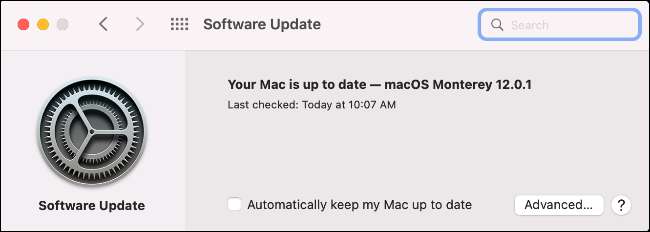
การแก้ไขง่ายๆขั้นสุดท้ายที่ควรลองคือ เพิ่มลายนิ้วมืออื่น . เปิดการตั้งค่าระบบจากนั้นไปที่ Touch ID เลือก "เพิ่มลายนิ้วมือ" และทำตามคำแนะนำเพื่อเพิ่มลายนิ้วมือของคุณ
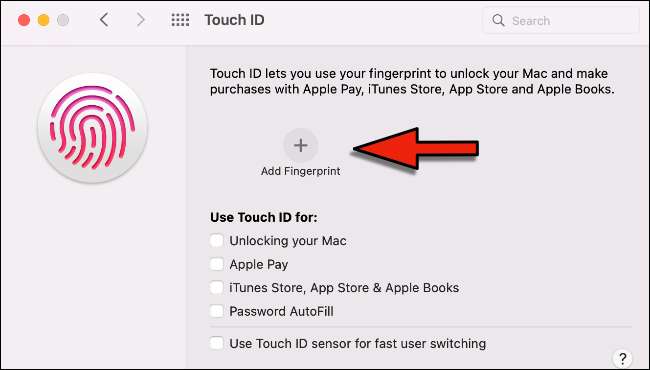
ที่เกี่ยวข้อง: วิธีเพิ่มนิ้ว Touch ID เพิ่มเติมใน Mac ของคุณ
ทดสอบ Touch ID ในเซฟโหมด
เพื่อตรวจสอบว่า Touch ID ทำงานอย่างถูกต้องบน Mac ของคุณหรือไม่คุณสามารถ รีสตาร์ทในเซฟโหมด หากต้องการดูว่า Touch ID ทำงานที่นั่นหรือไม่ นี่เป็นกระบวนการที่ง่ายในการลองแม้ว่าขั้นตอนต่าง ๆ จะแตกต่างกันเล็กน้อยหากคุณใช้ Mac ด้วย Apple Silicon Chip เหมือน M1 .
รีสตาร์ทในเซฟโหมดบน Intel Mac
หากคอมพิวเตอร์ของคุณเปิดอยู่ให้คลิกเมนู Apple ที่อยู่ด้านบนขวาและเลือกรีสตาร์ท ถ้าปิดให้แตะปุ่มเพาเวอร์
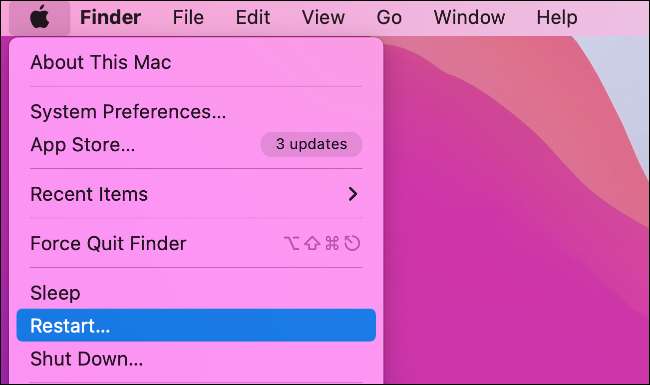
เป็นพลังคอมพิวเตอร์บนปุ่ม Shift ค้างไว้ เมื่อคุณเห็นพรอมต์ล็อกอินให้เปลี่ยนกะแล้วเข้าสู่ระบบ Mac ของคุณ
ที่เกี่ยวข้อง: แก้ไขปัญหา Mac ของคุณด้วยตัวเลือกการเริ่มต้นที่ซ่อนอยู่เหล่านี้
รีสตาร์ทในเซฟโหมดบน Apple Silicon Mac
ปิด Mac ของคุณ ตอนนี้กดปุ่มเปิดปิดค้างไว้ กดปุ่มค้างไว้จนกว่าคุณจะเห็นหน้าต่างของตัวเลือกการเริ่มต้น เลือกดิสก์เริ่มต้นของคุณ (มักจะมีเพียงหนึ่งเดียวเท่านั้น) จากนั้นกด Shift แล้วคลิก "ดำเนินการต่อในเซฟโหมด"
เมื่อคุณรีสตาร์ทในเซฟโหมดให้ไปที่การตั้งค่าระบบการตั้งค่า Touch ID แล้วลองเพิ่มลายนิ้วมือ หากใช้งานนี้ให้รีสตาร์ท Mac ของคุณตามปกติและดูว่าปัญหายังคงมีอยู่
วิธีรีเซ็ต Touch ID บน MacOS
มีสองวิธีในการรีเซ็ตการตั้งค่า Touch ID บน MacBook Pro ทั้งสองค่อนข้างทำง่าย แต่มีความเสี่ยงที่คุณต้องการตระหนักถึง
รีเซ็ต SMC ของ Mac ของคุณ
รีเซ็ตตัวควบคุมการจัดการระบบของ Mac ของคุณ (SMC) สามารถแก้ไขปัญหาที่หลากหลายและจะไม่ทำให้เกิดปัญหาใด ๆ กับระบบของคุณ ขั้นตอนง่าย ๆ
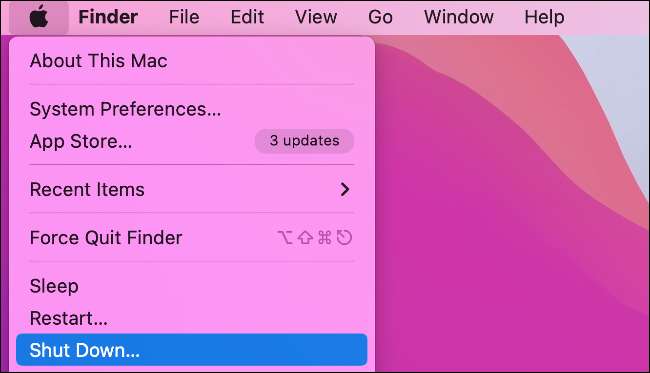
ปิดเครื่อง Mac ของคุณโดยไปที่เมนู Apple และเลือกปิดตัวลง ตอนนี้กดปุ่มเปิดปิดค้างไว้อย่างน้อย 10 วินาทีแล้วปล่อยมัน รอสักครู่จากนั้นกดปุ่มเปิดปิดเพื่อเปิด Mac ของคุณอีกครั้ง
ตอนนี้ลองแตะ ID เพื่อดูว่าสิ่งนี้แก้ไขปัญหาของคุณหรือไม่
ล้างข้อมูลวงล้อมที่ปลอดภัยของ Mac ของคุณ
แม้ว่ามันจะมีความเสี่ยงบ้าง การล้างข้อมูลวงล้อมที่ปลอดภัยของคุณ สามารถแก้ไขปัญหาการสัมผัส ID ของคุณ
คำเตือน: หาก Mac ของคุณใช้ ชิปรักษาความปลอดภัย T2 ของ Apple สิ่งนี้อาจลบข้อมูลทั้งหมดใน Mac ของคุณรวมถึงไฟล์ทั้งหมดของคุณ หากคุณดำเนินการให้แน่ใจว่าคุณคิดบวกว่า Mac ของคุณไม่ได้ใช้ชิป T2 หรือคุณ มีข้อมูลทั้งหมดของคุณสำรอง .
รีบูท Mac ของคุณเข้า โหมดการกู้คืน โดยการเลือกรีสตาร์ทจากเมนู Apple และกดปุ่ม "R" ค้างไว้ในขณะที่รีสตาร์ท เมื่อคุณอยู่ในโหมดการกู้คืนแล้ว เปิดเทอร์มินัล โดยไปที่ยูทิลิตี้ & gt; เทอร์มินัล.

เรียกใช้คำสั่งต่อไปนี้:
xartutil - all-all
ตอนนี้, รีสตาร์ทคอมพิวเตอร์ของคุณ และลองเพิ่มลายนิ้วมือเพื่อสัมผัส ID
ที่เกี่ยวข้อง: วิธีการล้างแถบสัมผัสของ MacBook ของคุณและรักษาความปลอดภัยข้อมูล
Touch ID ไม่ทำงานเนื่องจากปัญหาฮาร์ดแวร์
สมมติว่าคุณผ่านขั้นตอนทั้งหมดที่นี่และ Touch ID ไม่ทำงานอาจเป็นเวลาที่จะติดต่อฝ่ายสนับสนุนของ Apple พวกเขาอาจมีตัวเลือกที่เราไม่ได้ครอบคลุมที่นี่ขึ้นอยู่กับประเภทของ MacBook ที่คุณมี พวกเขายังสามารถช่วยให้คุณแคบลงว่าคุณเป็นปัญหาฮาร์ดแวร์หรือไม่
บางครั้งฮาร์ดแวร์หรือเฟิร์มแวร์ทำงานผิดปกติสามารถแสดงการสัมผัส id ไม่สามารถใช้งานได้ ในกรณีนี้คุณจะต้องไปที่ร้าน Apple หรือส่งใน Mac ของคุณเพื่อซ่อมแซม หาก MacBook ของคุณยังคงอยู่ ป้องกันโดย AppleCare หรือ AppleCare + คุณไม่จำเป็นต้องจ่ายอะไรมากถ้ามีอะไร






